- 软件大小:50MB
- 软件语言:简体中文
- 软件类型:国产软件
- 软件类别:文字处理
- 更新时间:2019-07-18
- 软件授权:免费版
- 官方网站://www.9553.com
- 运行环境:XP/Win7/Win8/Win10
- 标签:文字查找替换 PDF替换工具
PDF批量替换文字器是一款非常优秀的PDF文字查找替换工具,它拥有简洁的用户界面,而且在替换过程中用不同的单词替换多个单词,非常的方便,欢迎下载!

1、批量替换多个PDF文件中的文本。
2、允许您指定要替换的页面范围。
3、替换所有选定PDF文件的特定位置和页面中的文本。
4、用图像或文本替换指定位置的文本。
5、用图像替换文本时自定义图像的大小。
6、用多个不同的图像替换多个单词。
7、在替换过程中用不同的单词替换多个单词。
8、在PDF中绘制区域选项,并用图像或文本替换该区域。
9、GUI版本中的三种更换模式:自动印记,强制印记和无印记。
10、两种替代模式 - 用文本替换文本。
11、命令行操作用文本和图像替换PDF文本。

1、批量替换PDF中的敏感词:
如果你的PDF文档中含有敏感词并且不想让阅读者看到,您可以用PDF批量文字替换器将这个词替换成*号或者空格。
2、批量替换PDF中的人名或者品牌名:
比如你需要替换所有PDF文件中的一个人名或者品牌名,你只需要在"查找文字"栏中输入这个名字,然后在"替换为"栏里输入新的名字就可以了。
3、批量更改PDF内容中的日期和时间:
PDF批量文字替换器还可以让您很方便的更新PDF文件中的日期和时间。在"查找文字"栏输入旧的日期和时间(当然要和PDF文件中的日期和时间文字一致),然后在"替换为"栏中输入最新的日期和时间就可以了。
4、批量删除一个词或者一个句子:
在"查找文字"栏中输入一个词或者句子,然后在"替换为"栏里留空就可以直接抹掉这个词或者句子了。
5、批量替换多个文字或者删除多个文字:
在"查找文字"栏中输入多个需要替换的文字,然后在"替换为"栏里输入您想替换的文字就可以替换了,留空就可以直接删除掉多个文字。
1、双击安装文件,首先选择安装语言,默认中文简体
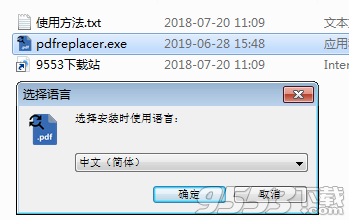
2、进入安装向导界面,点击下一步

3、选择安装位置,默认的是C:Program Files (x86)PDF批量替换文字器,可以点浏览修改
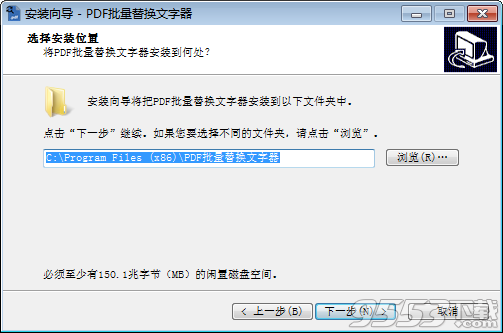
4、选择附加任务,在创建桌面快捷方式选项前面的打勾
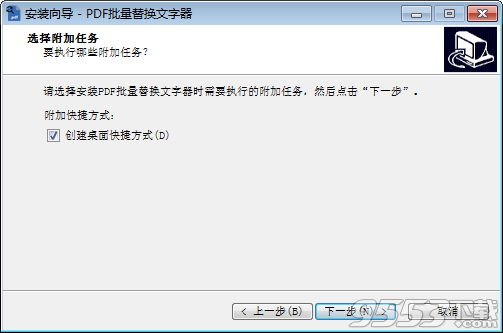
5、确认安装信息,点击安装
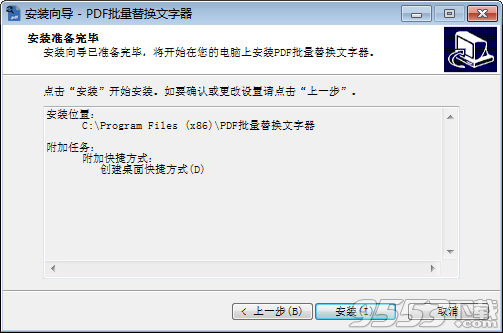
6、安装完成
1、优化UI界面,提升用户体验
2、修复已知bug